Как оплатить кредит через «Сбербанк Онлайн»
С каждым годом россияне оформляют в банках все больше кредитных продуктов, потому что понимают: ссуда — это простой и доступный вариант получить финансовое подспорье. Взамен от клиента требуется ровно одно — своевременно вносить платежи. А в условиях занятости и бешеного ритма делать это проще всего дистанционно. Рассмотрим, какой функционал предоставляют физлицам лидер на рынке банковских услуг — Сбербанк России.
Варианты погашения задолженности по кредиту в интернет-банкинге

Оценить преимущества функционала Сбербанка могут держатели его платежных карт. Так, погашать задолженность по действующей ссуде клиентам рекомендуется с дебетового или зарплатного пластика несколькими способами:
- Перечисление средств на кредитку Сбербанка или стороннего учреждения;
- Погашение по номеру кредитного договора;
- Подключение автоматического платежа.
Для того, чтобы использовать функционал банкинга, клиенту нужна регистрация. Ее основной этап — выдачу пароля и логина — проходят в одном из представительств учреждения или через устройство самообслуживания. Перед тем, как заплатить кредит через «Сбербанк Онлайн», убедитесь в наличии средств на карточке — за отдельные платежи может взиматься комиссия.
Как оплатить кредит через «Сбербанк Онлайн» по номеру договора
Данный способ хорош, когда клиент оформил в Сбербанке несколько займов и рискует ошибиться с платежами. Номер договора присваивается каждой ссуде, и обнаружить его можно в бумагах, полученных при оформлении кредита в финучреждении.
Авторизовавшись в системе «Сбербанк Онлайн», клиент должен в главном меню личного кабинета отыскать раздел «Кредиты». В нем размещена информация обо всех действующих ссудах. Щелкнув по конкретному продукту, клиент может просмотреть о нем полные сведения:
- Размер кредита;
- Период кредитования;
- Минимальный платеж;
- Дату внесения оплаты.
Здесь же будет указан номер договора на действующую ссуду. Его следует сохранить в буфер обмена или оставить вкладку с данными по займу открытой.
Следующий шаг — переход в окно «Переводы», где клиент должен выбрать вариант «Между своими счетами». Система затребует заполнения двух форм — счета отправителя и счета получателя (им служит кредитный номер). Кликнув по кнопке «Перевести», заемщик проверяет введенные данные и подтверждает транзакцию с помощью одноразового кода, который придет к нему на смартфон.
Как погасить кредит внутренним переводом
Этот способ более всего подойдет тем, кто активно пользуется карточками — например, получает на пластик Сбербанка заработную плату. Удобно осуществлять платеж, даже если кредит был взят кредит наличными. Чтобы оплатить кредит напрямую через систему, клиенту следует:
- Авторизоваться в онлайн-сервисе;
- В главном меню личного кабинета выбрать раздел «Платежи и переводы»;
- В открывшемся окне под ссылкой «Переводы между своими счетами и картами» щелкнуть по опции «Погашение кредита в Сбербанке»;
- Заполнить пустующие формы на новой странице: выбрать кредитный счет и номер пластика, с которого можно списать достаточное количество средств для платежа, указать размер перевода.
- Нажав «Оплатить», подтвердить транзакцию с помощью кода из sms-сообщения.
На этапе заполнения форм система отобразит клиенту структуру платежа — его общую сумму, размер основного долга и начисленные проценты. Это позволяет эффективнее погашать кредит, внося на счет банка оплату больше минимальной.
Порядок досрочного погашения кредита
Желая досрочно оплатить кредит через приложение «Сбербанк Онлайн», клиент вынужден пройти весьма хлопотную процедуру. Она связана с условиями кредитования в банке: за каждым договором Сбербанк закрепляет аннуитетную схему платежа. Это значит, что заемщику положено вносить фиксированную сумму каждый месяц — и только она доступна к оплате в онлайн-сервисе. То же ограничение распространяется на терминалы и банкоматы.
Если клиент желает внести большую сумму в качестве ежемесячного платежа, он должен обратиться в отделение или изменить график прямо в «Сбербанк Онлайн». Для этого заемщик:
- В личном кабинете кликает по кнопке «Досрочное погашение» и переходит во вкладку «Частично (или полностью) погасить кредит».
- Определяет новые условия кредита: дату внесения платежа и сумму погашения.
- Нажимает на ссылку «Оформить заявку».
Через несколько минут на мобильный телефон клиента в sms-сообщении придет одноразовый код, который необходимо ввести в систему и подтвердить операцию. Менять график платежа разрешено только в операционный день.
Как настроить опцию автоплатежа
Главное в оплате кредита Сбербанка через онлайн-банк — вовремя сделать перевод, чтобы на счет не начали «капать» комиссии и штрафные проценты. Когда у клиента оформлено несколько ссуд, а в придачу к ним кредитная карта, уследить за долгами становится непросто. В этом случае можно подключить автоплатеж — удобную систему, которая спишет средства в пользу кредитной организации сама, без участия заемщика.
Итак, для подключения данной опции необходимо:
- Авторизоваться в системе «Сбербанк Онлайн» и в меню личного кабинета отыскать кнопку «Мои автоплатежи»;
- Нажав на ссылку «Подключить платеж», из открывшихся вариантов выбрать «Перевод между своими картами»;
- В зависимости от условий кредита, выбрать вкладку «Клиенту Сбербанка» или «На свою карту»;
- Ввести счет отправителя и получателя платежа, срок оплаты и размер транзакции.
В считанные минуты на телефон клиента придет одноразовый код. Его необходимо ввести в пустующую форму в системе «Сбербанк Онлайн» для подтверждения платежа.
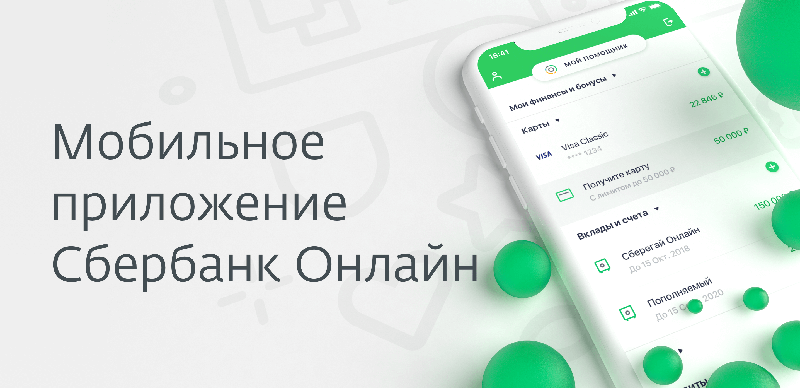
Погашение кредита другого банка через «Сбербанк Онлайн»
Хорошая новость для держателей дебетовых и зарплатных карт Сбербанка — погашать кредиты в сторонних организациях можно через его интернет-банк. Для этого из раздела «Платежи и переводы» клиенту следует кликнуть по ссылке «Оплата кредита в другом банке». На новой странице по наименованию, ИНН, БИК или расчетному счету предлагается выбрать нужное учреждение. Со своей стороны, заемщик вводит в систему: счет списания и назначения, ФИО клиента и плательщика, адрес.
Разобравшись, как погасить кредит через «Сбербанк Онлайн», обязательно учтите комиссию. Все внутрибанковские расчеты производятся бесплатно, а вот перевод средств в другую кредитную организацию Сбербанк взимает 1%. Максимальный лимит погашения в сутки — 30 тыс. рублей. При этом срок совершения транзакции может затянуться на несколько рабочих дней.
Другие способы погасить кредит (через банкомат, терминал, с телефона)
Оплата кредита через «Сбербанк Онлайн» не является единственной опцией. Так, для современных клиентов привычнее большую часть проводить не за монитором ПК, а руках со смартфоном. Для них в мобильном приложении «Сбербанк Онлайн» доступен тот же функционал, что и в интернет-банкинге. Установив приложение, они в несколько кликов могут погашать кредит — оформленный как в Сбербанке, так и в сторонней организации. За транзакцию взимается комиссия в размере 1% от суммы платежа, но не более 1 тыс. рублей.
Помимо мобильного Сбербанка, за клиентом остается выбор в пользу терминалов и банков. Их плюс — возможность расплатиться не только карточкой, но и купюрами. Правда, размер комиссии будет варьироваться: за перевод с пластика банк взимает 1% от транзакции, с оплаты наличными — 1,5%. Способ, не предполагающий личных затрат, — оплата через кассу. С ней погашение кредита, оформленного в Сбербанке, не облагается комиссией.
Как оплатить кредит через Сбербанк Онлайн
Сбербанк является абсолютным лидером по объему выданных кредитов физическим лицам. Низкие процентные ставки, возможность дистанционного оформления и получения заемных средств, отсутствие дополнительных комиссий привлекают клиентов различных целевых групп. Рассмотрим, как оплатить кредит через Сбербанк Онлайн досрочно, полностью или частично, а также другими способами, разработанными банком.
Распространенные способы оплаты
- В банковском офисе. Пожалуй, самый старомодный способ, требующий значительных временных затрат. Клиенту необходимо предоставить паспорт и платежные реквизиты (номер ссудного счета, номер и дату кредитного договора, размер взноса). Запрос обрабатывается в течение 1 операционного дня.
- Через технические устройства. В терминале Сбербанка можно погасить кредит (ипотеку) через карту или с помощью наличных средств. Для совершения платежа потребуется номер ссудного счета или штрих-код квитанции (при наличии). Важно выбрать раздел «Платежи в нашем регионе». Данный способ не требует подтверждения одноразовым паролем.
- Через телефон. Этот способ доступен лишь для тех заемщиков, у кого карта и займ оформлены в одном офисе банка. Обязательное условие — подключенный полный пакет Мобильного банка. Нужно лишь отправить СМС-сообщение с текстом «Кредит ХХХХХХХХ АААА 1234» на номер 900. В этом тексте: ХХХХ – номер ссудного счета; АААА — величина платежа; 1234 — последние 4 цифры пластика для списания.

- Через интернет-банк. Это самый распространенный способ, позволяющий через личный кабинет полностью или частично погасить аннуитетный или дифференцированный кредит. Инструкция является достаточно простой, она включает следующие этапы:
- 1 шаг — авторизация в личном кабинете;
- 2 шаг — переход в раздел «Кредиты»;
- 3 шаг — выбор кредитного продукта (при наличии несколько оформленных);
- 4 шаг — выбор опции «Частичное погашение» или «Полное погашение»;
- 5 шаг — ввод размера платежа;
- 6 шаг — подтверждение действий.
- Подключить автоплатеж Сбербанка. Списание осуществляется автоматически, плата не взимается. Автоплатеж Сбербанк подключается каждому клиенту с 2014 года для удобства исполнения кредитных обязательств.

Таким образом, оплатить ипотеку через Сбербанк Онлайн или другой займ не составит труда. Через несколько секунд после обработки запроса пользователю станет доступным новый график.
Важно!
5 основных способа узнать точную сумму задолженности
- Через онлайн банк. В личном кабинете представлены сведения о размере платежа с разбивкой на основной долг и проценты, общая задолженность и срок кредитования.
- Через мобильное приложение. Данный способ ничем не отличается от предыдущего. Достаточно авторизироваться в системе и перейти в раздел «Кредиты».
- Через call-центр. Информация предоставляется после полной идентификации заемщика. Для получения сведений необходимо озвучить номер договора или номер карты, к которой привязан займ (в этом случае необходимо знать ее срок действия).
- В офисе банка. Для получения информации достаточно предоставить паспорт.
- Через ближайший банкомат или терминал Сбербанка. Информация представлена в разделе «Кредиты».

Особенности погашения кредитов Сбербанка через другие банки
Комиссия и сроки обработки платежа полностью зависят от тарифной политики банка-отправителя. В среднем на зачисление денег уходит до 3-х рабочих дней, но лучше перестраховаться и переводить средства хотя бы за неделю.
Платеж может быть принят в обработку при наличии у плательщика следующих реквизитов:
- номер ссудного счета (сведения представлены в кредитном договоре);
- дату и номер договора получения заемных средств;
- наименование, ИНН, БИК, корреспондентский счет банка-получателя;
- адрес отделения, в котором оформлен займ;
- сумму взноса;
- ФИО заемщика (в случае если плательщиком выступает третье лицо или поручитель).
Сроки поступления средств
>
| Способ погашения долга | Сроки зачисления денег на ссудный счет |
| Дистанционные каналы кредитора: |
— мобильный банк
Комиссия
В соответствии с тарифами Сбербанк не взимает комиссии ни за частичное, ни за полное погашение задолженности. Стоит отметить, что штрафы за досрочное погашение кредита запрещены на законодательном уровне.
При оплате основного долга и процентов по кредиту через сторонние банки всегда взимается комиссия. В среднем, она составляет 3% от суммы перевода, минимум 100 рублей. Это нужно учитывать при совершении операции. При использовании интернет-банка других кредиторов плата немного ниже — около 1% от суммы перечисления, минимум 10 рублей.
Полезно знать! Несмотря на то, что Сбербанк владеет 79,2% уставного капитала банка «Сетелем», при оплате кредита через сервисы дочерней компании также взимается комиссия.
Банк разработал различные способы, позволяющие оплатить кредит в комфортных условиях.
Видео по теме: оплата кредита
Оплата кредита другого банка через Сбербанк Онлайн

Огромным преимуществом многофункциональной сбербанковской экосистемы является возможность оплатить кредит другого банка через Сбербанк Онлайн. Достаточно быть клиентом Сбербанка и иметь свой личный онлайн-кабинет, чтобы проводить любые необходимые операции как внутри системы, так и за ее пределами. Многие пользователи сразу оценили этот продукт, потому что он экономит время, позволяя оплачивать все счета в одном месте. И даже ответ на вопрос о том, можно ли через Сбербанк Онлайн оплатить кредит другого банка, звучит однозначно — да.
Как оплатить кредит другого банка через Сбербанк Онлайн
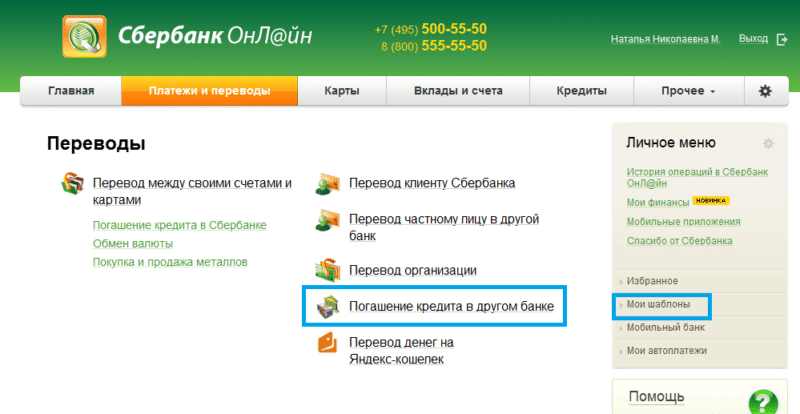
Для тех, кто хорошо знаком с работой онлайн-кабинета, оплатить кредит через Сбербанк Онлайн не займет много времени. Простой и удобный интерфейс личного кабинета имеет отдельную кнопку действия для каждой операции, поэтому можно легко попасть с главной страницы в окно, где предлагается оплатить кредит по договору другого банка.
На сегодняшний день существует 5 способов платежей по потребительским кредитам, как требующих физического присутствия заемщика, так и виртуальных с помощью мобильных средств связи. Каждый вариант подходит для конкретной жизненной ситуации и призван упростить процедуру оплаты кредита в другом банке. У любого из способов есть свой алгоритм действий, который необходимо знать, приступая к оплате.
По номеру кредитного договора
Все операции с наличными, кроме внутреннего кредитования, проводятся в окне переводов и платежей кабинета пользователя Сбербанка. По переходу «Оплата покупок и услуг» выбирается подраздел «Погашение кредитов». Далее пошагово совершаются действия:
- Перейти на страницу переводов в раздел «Погашение кредитов в другом банке».
- Выбрать нужный адрес из представленных в списке или найти свой банк во вкладке «Кредиты/переводы в другой банк по БИК банка». Банковский идентификационный номер (БИК) можно посмотреть в реквизитах кредитного договора.
- Заполнить форму, введя номер договора/счета, ФИО заемщика, оплачиваемую сумму. Независимо от того, оплачивает кредит сам хозяин или третье лицо, в платежном документе указывается имя заемщика.
- Выбрать карту/счет для перечисления суммы долга и запросить код подтверждения операции. Когда код из СМС-сообщения введен, оплата кредита считается завершенной.
Об успешном переводе в счет погашения кредита свидетельствует электронная квитанция с синим штампом «Исполнено». Квитанция сохраняется в «Истории». При необходимости получить чек на руки запрашивается печать. Так как СМС-сообщения приходят на номера телефонов, сотовая связь при выполнении перевода должна быть под рукой.
Перевод на кредитную карту
Данный вид перевода можно сделать двумя способами. Первый из них описан выше и осуществляется через функцию «Погашение кредитов / В других банках». Второй способ идентичен указанному, но в окне «Переводы и платежи» выбирается закладка «Другому человеку / На карту в другом банке».
В этом случае потребуется ввести номер карты получателя, причем им может быть клиент, осуществляющий данную операцию. То есть, несмотря на указатель «Другому человеку», фактически отправитель и получатель могут являться одним и тем же лицом.
Важно знать, что перевод на кредитную карту в другом банке возможен только с дебетовой карты Сбербанка. На переводы с кредиток наложен ряд ограничений. Другой момент — поступление на счет при таких операциях может занимать от нескольких часов до 3-5 дней в разных учреждениях.
В отделении Сбербанка
В любом городе РФ работает сеть филиалов Сбербанка с кассовым обслуживанием. Для тех клиентов, которым удобнее производить оплату лично в отделениях банка, существует своя процедура:
- Сначала следует зарегистрироваться в электронной очереди через терминал в зале обслуживания.
- Оператору в кассе необходимо предъявить свой паспорт, реквизиты другого банка для перечисления, сумму наличкой или карту, если средств на счете достаточно для перевода.
- Получить чек об оплате, являющийся подтверждающим документом о проведении операции. Чек лучше сохранить до окончания погашения кредита.
Такой способ оплаты удобен тем, что всегда можно обратиться за помощью к консультанту в зале, а также уточнить какие-то вопросы у сотрудника на кассе.
Через банкомат или терминал
Большой востребованостью среди населения пользуются переводы через банкомат или терминал. Во-первых, терминалы установлены во многих крупных торговых и деловых центрах. Во-вторых, через них возможна оплата кредитов наличкой, когда на карте нет денег. И, кроме того, это простой, быстрый и понятный способ.
Алгоритм действий напоминает онлайн-платежи. Следуя подсказкам на мониторе, нужно выполнить последовательные шаги:
- Вставить карту в картоприемник и ввести личный PIN-код.
- Из раздела «Платежи» перейти в «Оплату кредитов других банков».
- Ввести запрашиваемые данные (ФИО, номер карты/номер кредитного договора/БИК).
- Обязательно внимательно проверить все реквизиты и только после этого провести оплату.
Перед тем как покинуть терминал, стоит проверить наличие карты и чека. Чек, как предлагает устройство, можно получить только в электронном виде или запросить на бумажном носителе. В любом случае он будет сохранен в «Истории платежей».
Через мобильное приложение Сбербанк Онлайн
Мобильное приложение – это мини-терминал в кармане, позволяющий за пару минут совершать любые операции со своими счетами. Приложение бесплатно устанавливается на телефон и используется по принципу обычного терминала. Интерфейс телефонной версии очень похож на стационарный аналог, поэтому пользователи запросто переходят с одной системы обслуживания на другую.
Чтобы оплатить тот же кредит через Сбербанк онлайн любому другому банку, потребуются уже знакомые действия:
- Перейти в закладку «Всё остальное» в разделе для переводов.
- Выбрать страницу, на которой делаются переводы в другие банки.
- Ввести личные данные и реквизиты получателя.
- Подтвердить код проверки.
- Дождаться появления на экране платежки с синей печатью.
Иногда при оплате с телефона происходят задержки перевода, поэтому, если дело касается кредитных платежей, желательно осуществлять их заранее, за несколько дней до даты списания.
Как внести деньги на счет в другом банке с помощью услуги “Автоплатеж”
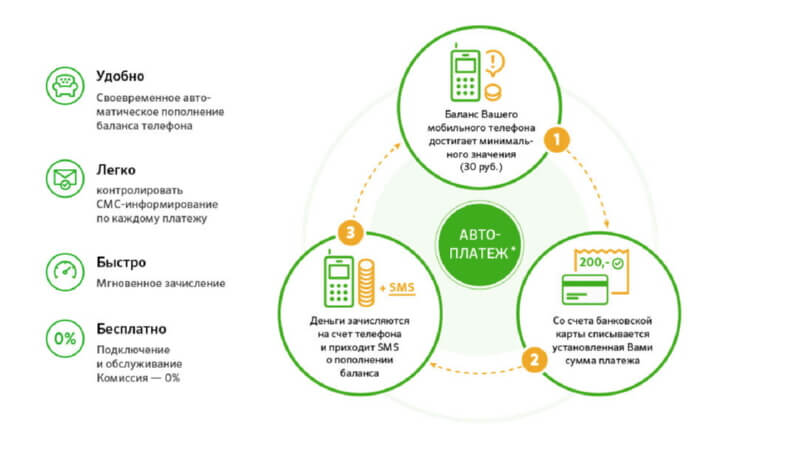
Именно в случае оплаты по кредитным обязательствам самым надёжным способом переводов является “Автоплатеж” по кредиту. Эта услуга гарантирует своевременное проведение платежей. Достаточно один раз настроить автоплатеж в личном кабинете, и операция по погашению кредита будет проводиться точно в указанное время. Более того, за день до установленного срока автоплатежа на телефон клиента приходят СМС-сообщения с напоминанием об оплате.
Для многих операций интернет-сервиса услуга “Автоплатежа” предусмотрена в настройках. Единожды заплатив кредит в другом банке, можно тут же установить автоплатеж, и система будет сама ежемесячно проводить оплату. При необходимости функцию можно временно отключить, отправив ответное СМС на номер 900.
Когда перевести деньги не получится
Перевести деньги не получится, если на счете недостаточно средств. Особенно это касается автоплатежей. Если в день списания средств на карте не будет хватать хотя бы рубля, автоплатёж выполнен не будет, о чём обязательно придёт сообщение на телефон.
Помешать при переводах могут аресты счетов исполнительными органами. При наличии задолженностей в налоговой инспекции карта может оказаться заблокирована на неопределенный срок, а это, в свою очередь, чревато неприятностями с кредитной историей. Поэтому необходимо взять за правило за несколько дней до списания проверять состояние средств на карте.
Не получится перевести большую, чем по графику, сумму в день оплаты. Когда клиент решает досрочно погасить кредит или внести, помимо аннуитетного платежа, часть денег, он не сможет сделать это моментально. Ему придётся оставить заявку в онлайн-кабинете или придя лично в отделение Сбербанка. По регламенту банка такая заявка обрабатывается в течение 7-10 дней. Только в следующем месяце функция «Досрочное погашение» будет доступна.
Комиссии и ограничения

При оплате кредитов за пределами Сбербанка берется комиссия в размере 1% от суммы, но не более 1000 руб. Это условие действует вне зависимости от того, какой способ выбран для перевода средств.
Существуют также суточные лимиты на максимальную сумму перевода. Размер оплаты кредитов в другом банке составляет до 30000 руб. Если необходимо перевести больше, придется сделать это двумя платежами в течение двух дней.
Не стоит забывать, что переводы на счета в других банках занимают больше времени, поэтому с момента перевода до поступления на счет может пройти до 3 дней. Поэтому, чтобы оплатить кредит через Сбербанк без штрафов и пени, нужно сделать это заранее.
Как оплатить кредит другому банку через Сбербанк Онлайн
Как оплатить кредит через Сбербанк Онлайн?
В последнее время Сбербанк стремится сделать способы погашения кредитов максимально доступными и удобными для заемщиков. Теперь внести очередной платеж или погасить задолженность можно без посещения отделения банка или банкомата, 24 часа в сутки, не выходя из дома.
Внимание! Рекомендуем рассмотреть предложение по рефинансированию кредита от Альфа Банка. Сумма до 5 000 000 рублей. Ставка от 11,99% годовых. Решение по заявке за 2 минуты! Заполните заявку на официальном сайте банка https://alfabank.ru/
Достаточно только иметь под рукой устройство (компьютер, ноутбук или мобильный телефон) с подключением к интернету для доступа в онлайн-банк https://online.sberbank.ru
Погасить кредит через Сбербанк Онлайн можно:
- переводом средств с любого счета на кредитный;
- по номеру договора;
- настроив автоматический платеж.
Внутренний перевод на кредитный счет в Сбербанк Онлайн
Этот способ удобен, когда кроме кредита у вас есть зарплатная или другая дебетовая карта Сбербанка. Вы можете внести на нее необходимую, а затем произвести очередной платеж по кредиту внутренним переводом в личном кабинете интернет-банка. Разберем весь процесс подробнее.
Войдите в личный кабинет Сбербанк Онлайн через браузер со своего компьютера или ноутбука.
В главном меню найдите пункт “Платежи и переводы” и нажмите на него. На открывшейся странице вы увидите раздел «Переводы между своими счетам и картам», а под ним ссылку “Погашение кредита в Сбербанке”. Переходим по этой ссылке.
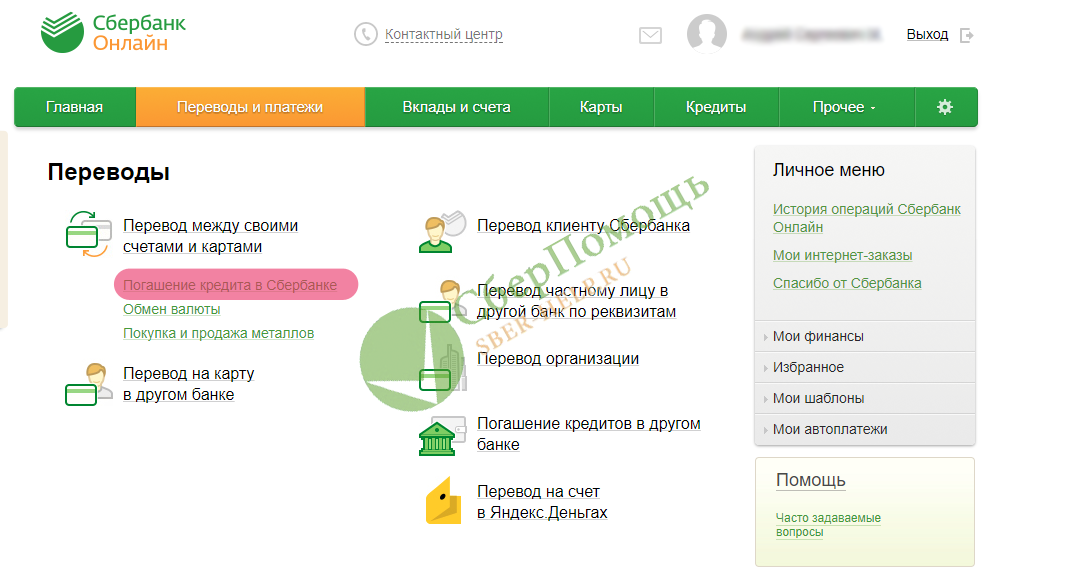
Далее необходимо заполнить форму. Из предложенных вариантов выбираем счет кредита, карту списания, на которой имеется необходимая для перечисления сумма, и указываем сумму перевода.
Под формой вам будут предложены рекомендации по сумме платежа — общая сумма, сумма основного долга и проценты. Для удобства, вы можете скопировать рекомендованную к оплате сумму или указать чуть большее значение — так вы быстрее закроете кредит и меньше переплатите по процентам.
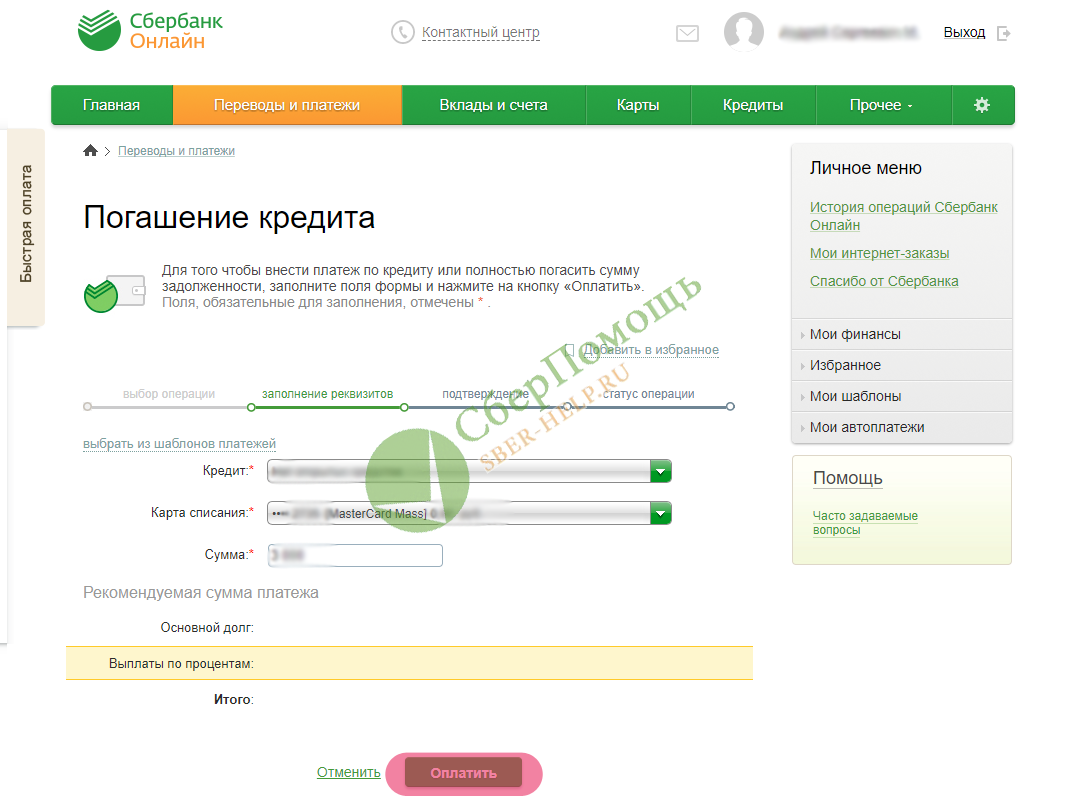
Нажмите “Оплатить” для частичного или полного погашения кредита, подтвердив действие при помощи кода, высланного SMS-сообщением при совершении оплаты.
Оплата кредита по номеру договора
Если у вас оформлено несколько кредитов или кредитных карт, данный способ поможет избежать ошибочной оплаты и недоразумений с процентами за просрочку.
Номер кредитного договора вы можете найти в документах, которые были выданы вам при оформлении кредита в отделении банка, или в Сбербанк Онлайн. Рассмотрим второй вариант.
В личном кабинете Сбербанк Онлайн перейдите в разделе “Кредиты”, нажав на соответствующий пункт главного меню. Здесь отображаются все ваши текущие займы.Нажмите на нужный, чтобы посмотреть полную информацию:
Здесь же вы сможете найти номер кредитного договора. Скопируйте его или не закрывайте вкладку.
В новом окне откройте раздел “Переводы” и выберите вариант “Между своими счетами”. Укажите счет списания и счет зачисления (номер кредитного договора) и нажмите кнопку “Перевести”. В окне подтверждения еще раз проверьте все данные и нажмите кнопку “Подтвердить”. Дождитесь SMS-сообщения с кодом для подтверждения платежа, введите код соответствующее поле. Платеж осуществлен и в ближайшее время будет зачислен на ваш кредитный счет.
Настройка автоплатеж по кредиту
Если вы часто забываете о кредитных платежах, наиболее удобной услугой будет автоплатеж. Особенно удобно, если на вашу карту Сбербанк ежемесячно производятся перечисления денежных средств, например, зарплата. Нужная сумма будет автоматически списываться с карты в установленный срок в счет погашения кредита.
Войдя в личный кабинет Сбербанк Онлайн, переходите в пункт “Мои автоплатежи” в Личном меню справа.
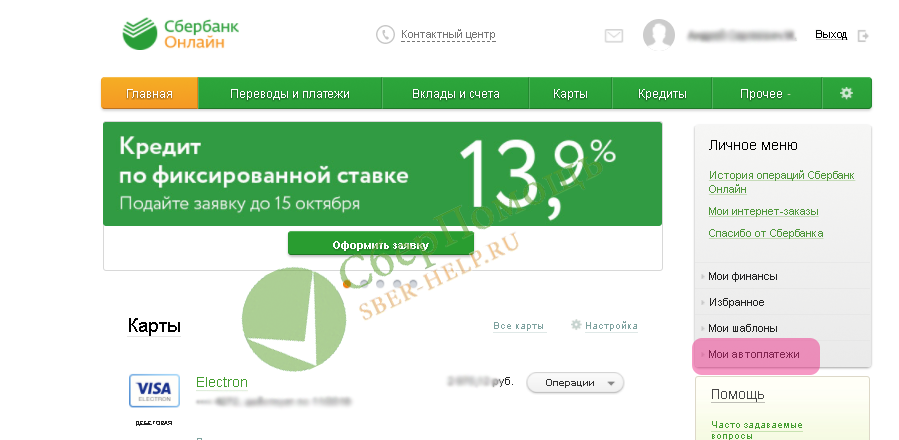
Кликните по ссылке “Подключить автоплатеж” и из предложенных вариантов выберите “Перевод между своими картами”.

Выберите нужную вам вкладку “На свою карту” или “Клиенту Сбербанка” в зависимости от особенностей кредита.
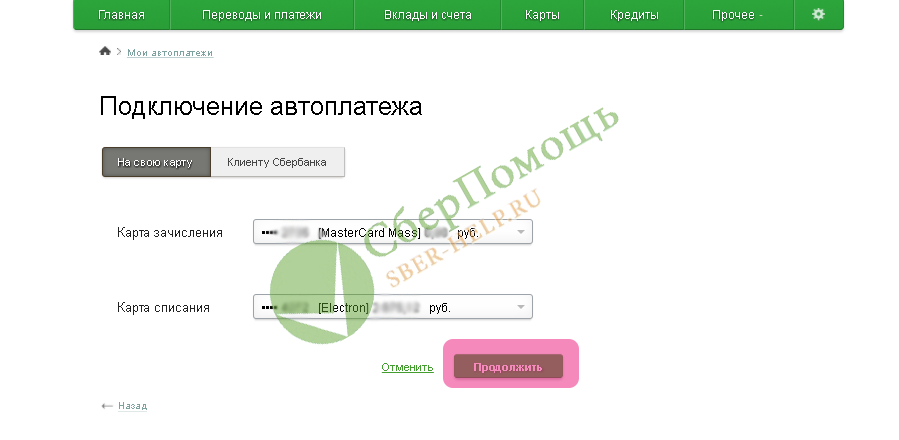
Укажите счет зачисления и счет списания, установите срок платежа и сумму и подтвердите операцию кодом из СМС-сообщения.
Оплата кредита через интернет с банковской карты
Оплата при помощи банковской карты не отличается от способов, перечисленных выше. Уделяйте особое внимание номеру карты,с которой будет производиться списание кредитного платежа и своевременно обеспечивайте поступление денежных средств на карту.
Погашение кредита, взятого в Сбербанке
Кроме всех перечисленных выше вариантов оплаты кредита через Сбербанк Онлайн, вы можете выбрать один из нескольких способов альтернативных способов погашения кредита Сбербанка:
- Обратитесь в бухгалтерию своего предприятия и оформите поручение о ежемесячном переводе части зарплаты на кредитный счет, предоставив его реквизиты;
- При наличии у вас банковской карты Сбербанк, в любом отделении банка заключите договор банковского обслуживания, по которому ежемесячный платеж будет автоматически списываться с карты в счет погашения долга;
- Также, вы можете заключить дополнительное соглашение на перечисление средств в счет погашения кредита с имеющегося у вас вклада, оформленного в Сбербанке.
Как через Сбербанк Онлайн оплатить кредит другого банка?
Даже если кредиты взяты в другом банке их можно оплатить при помощи интернет-банка Сбербанк Онлайн. Для этого перейдите в раздел “Платежи и переводы” и выберите пункт “Оплата кредита в другом банке”.

Чтобы найти нужный вам банк, введите в ;строке поиска название, ИНН или расчетный счет банка, или выберите банк из представленных ниже. Также можно воспользоваться возможностью перевода в другой банк по БИК.

В открывшейся форме заполните все строки: счет списания, номер счета, ФИО клиента, адрес, ФИО плательщика, и нажмите “Продолжить”.

Для подтверждения перевода вам будет отправлено SMS-сообщение с кодом, который нужно ввести в поле появившейся формы подтверждения.
Платеж будет осуществлен в течении трех дней. Для того чтобы деньги пришли точно в срок, лучше отправить платеж заранее, например, за 10 дней до даты ежемесячного кредитного платежа.
Как оплатить кредит через Сбербанк Онлайн с телефона: регистрация в приложении и 4 способа оплаты
В статье разберем, как можно погасить кредит через Сбербанк Онлайн с телефона. Узнаем, как зарегистрироваться в приложении, как создать шаблон оплаты и провести автоплатеж. Мы расскажем, как оплатить кредит, взятый в Сбербанке, и кредит от другого банка через Сбербанк Онлайн и что делать, если не получается оплатить кредит.
Ниже мы расскажем о том, как внести платеж по кредиту через мобильное приложение Сбербанка. В первую очередь, речь пойдет о том, как начать работу с данной программой.
После регистрации вам станут доступны все функции. Оплачивать можно не только свои счета, но и чужие кредиты. Кроме оплаты банковских кредитов, доступна оплата счетов в микрофинансовых организациях, таких как, например, Кредит 911.
Оплата кредитных продуктов через мобильный телефон — это достаточно быстро и удобно. Комиссии за операции, как правило, сопоставимы с комиссией в отделениях или салонах связи.
Как подключить Сбербанк Онлайн
Для того чтобы начать пользоваться приложением для смартфонов от Сбербанка, необходимо зарегистрироваться в программе Сбербанк Онлайн. Для осуществления этой операции есть два пути: через терминал и через компьютер. Какой способ удобнее для вас, поможет определить сравнительная таблица ниже:
| Подключение с помощью терминала (банкомата) | Подключение с помощью интернета |
Необходимо:
| Необходимо:
|
Последовательность действий:
| Последовательность действий:
|
После того как вы тем или иным способом зарегистрировались в системе, необходимо скачать на свой телефон мобильное приложение от Сбербанка. Оно доступно совершенно бесплатно в магазине приложений вашего устройства (iOS — App Store, Android — Play Market, Windows Phone — Marketplace или Windows Phone Store).
Как погасить кредит Сбербанка через мобильное приложение
Оплата кредита посредством приложения на мобильном телефоне дает самый оптимальный результат внесения платежа: как правило, деньги приходят быстро, а за операцию не снимается комиссия.
Для того чтобы внести платеж по кредитному продукту в Сбербанке с помощью приложения, необходимо следовать простой инструкции:
- На главном экране приложения выбрать вкладку «Платежи».

- Здесь необходимо выбрать один из двух пунктов: «Между своими счетами» или «Клиенту Сбербанка».
 Разница заключается в том, что все ваши счета автоматически отображаются в приложении, и при нажатии на клавишу перевода между собственными счетами вы сразу же выбираете счета списания и зачисления. После заполнения поля «Сумма» и нажатия кнопки «Продолжить» достаточно проверить корректность введенных данных и перевести средства на ваш кредит в банке.
Разница заключается в том, что все ваши счета автоматически отображаются в приложении, и при нажатии на клавишу перевода между собственными счетами вы сразу же выбираете счета списания и зачисления. После заполнения поля «Сумма» и нажатия кнопки «Продолжить» достаточно проверить корректность введенных данных и перевести средства на ваш кредит в банке. 
- Если выбран пункт «Клиенту Сбербанка», то вы отправите средства другому человеку, у которого есть активные продукты Сбербанка, в том числе кредитные. Перевод средств возможен по трем реквизитам:
- Номер телефона
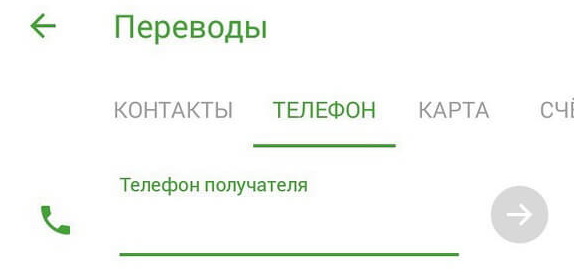
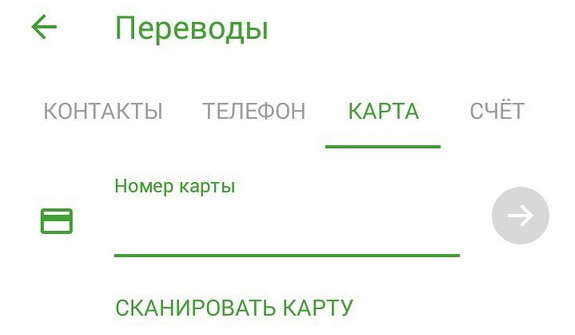
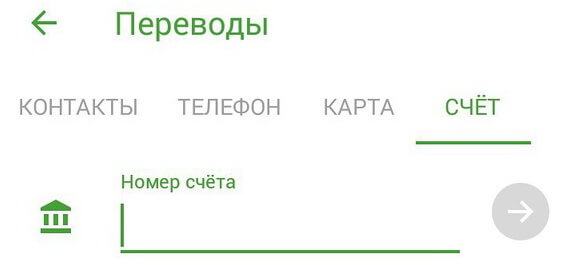
Кроме того, приложение позволяет вам выбрать человека из списка ваших контактов — чтобы не ошибиться при наборе номера телефона или карты. Люди из вашей телефонной книги, пользующиеся продуктами Сбербанка, будут отмечены значком банка рядом с их номером телефона. 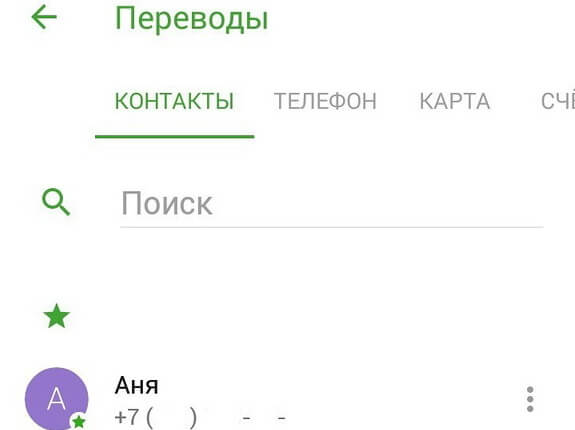
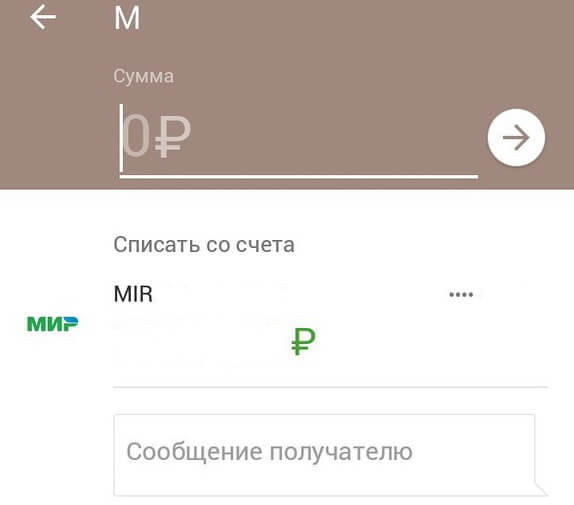
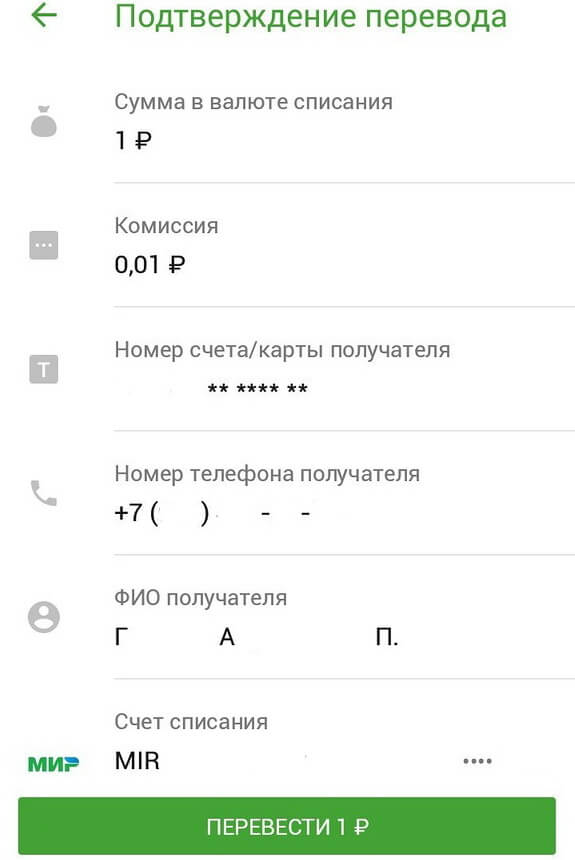
Таким образом можно переводить средства только клиентам Сбербанка. Перевод в любой другой банк (например, Русский Стандарт, ОТП или Хоум Кредит банк) осуществляется по несколько иной схеме.
Оплата кредита другого банка через Сбербанк Онлайн
Для оплаты кредита в ином банке посредством личного кабинета Сбербанка воспользуйтесь приведенной ниже инструкцией:
- На заглавной странице выберите вкладку «Платежи и переводы»:

- На открывшейся странице необходимо найти и выбрать команду «Погашение кредитов в другом банке»:

- Следует уточнить регион оплаты и произвести поиск банка, в котором вам требуется оплатить кредит. Для этого можно воспользоваться строкой поиска или выбрать один из пунктов, указанных ниже (поиск банка по БИК или выбор одного из популярных банков в данном регионе):

- Поиск банка по БИК — самый простой способ найти нужную организацию. Классификатор всегда указывается в кредитном договоре наравне со всеми реквизитами, кроме того, его можно найти в интернете. Для примера на картинке ниже введен БИК Россельхозбанка:

- Поиск по БИК привел к нужному результату. Осталось заполнить поля с указанием расчетного счета, номера договора, фамилией, именем и отчеством заемщика, а затем нажать «Продолжить»:
 Обратите внимание, что данные по кредитному продукту для заполнения могут отличаться в зависимости от требований конкретного банка! Например, Альфа-Банк для погашения кредитов через Сбербанк Онлайн требует больше реквизитов, чем, например, МТС-Банк.
Обратите внимание, что данные по кредитному продукту для заполнения могут отличаться в зависимости от требований конкретного банка! Например, Альфа-Банк для погашения кредитов через Сбербанк Онлайн требует больше реквизитов, чем, например, МТС-Банк. - После проверки всех данных указывается сумма, которая должна поступить на счет.
- Система формирует полный отчет о платеже для последней проверки перед отправкой. Если все верно, то вы нажимаете «Подтвердить» и ждете прихода СМС с кодом подтверждения.
- После подтверждения ваш платеж поступает в обработку и в ближайшее время будет проведен.
Как создать шаблон платежа в Сбербанк Онлайн
Существует два способа создания шаблона:
- Создать шаблон с полным вводом данных (для этого на титульной странице вашего кабинета необходимо нажать кнопку «Мои шаблоны» в правой части экрана:
 После выбрать активную ссылку «Управление шаблонами». В открывшемся окне выбрать «Создать шаблон»:
После выбрать активную ссылку «Управление шаблонами». В открывшемся окне выбрать «Создать шаблон»:  Далее открывается окно, похожее на окно «Платежи и переводы». Если вас интересует создание образца платежа для перевода в иной банк, следует выбрать пункт «Перевод частному лицу в другой банк по реквизитам».
Далее открывается окно, похожее на окно «Платежи и переводы». Если вас интересует создание образца платежа для перевода в иной банк, следует выбрать пункт «Перевод частному лицу в другой банк по реквизитам».  Заполнение формы с данными, указание суммы и подтверждение создания ничем не отличаются от проведения разового платежа в вышеописанной схеме.
Заполнение формы с данными, указание суммы и подтверждение создания ничем не отличаются от проведения разового платежа в вышеописанной схеме. - Второй способ создать шаблон гораздо проще — на основе уже совершенного платежа. Для этого необходимо открыть историю платежей и найти необходимый платеж:


В выпадающем меню «Операции» требуется выбрать второй пункт в списке «Создать шаблон» и после появления новых полей нажать на кнопку «Сохранить» Затем на телефон придет СМС-сообщение с подтверждением создания шаблона. Цифровой код следует вписать в нужное поле и подтвердить создание платежа:
Затем на телефон придет СМС-сообщение с подтверждением создания шаблона. Цифровой код следует вписать в нужное поле и подтвердить создание платежа:  Обратите внимание, что в некоторых случаях использование шаблона в мобильном банке будет невозможно. Если вы хотите использовать его на телефоне, необходимо переименовать шаблон в соответствующем поле (использовать только латинские буквы).
Обратите внимание, что в некоторых случаях использование шаблона в мобильном банке будет невозможно. Если вы хотите использовать его на телефоне, необходимо переименовать шаблон в соответствующем поле (использовать только латинские буквы).
Подключение автоплатежа в личном кабинете
Подключить услугу «Автоплатеж» можно несколькими способами. Один из них: подключение в вашем личном кабинете в разделе «Мои автоплатежи»:
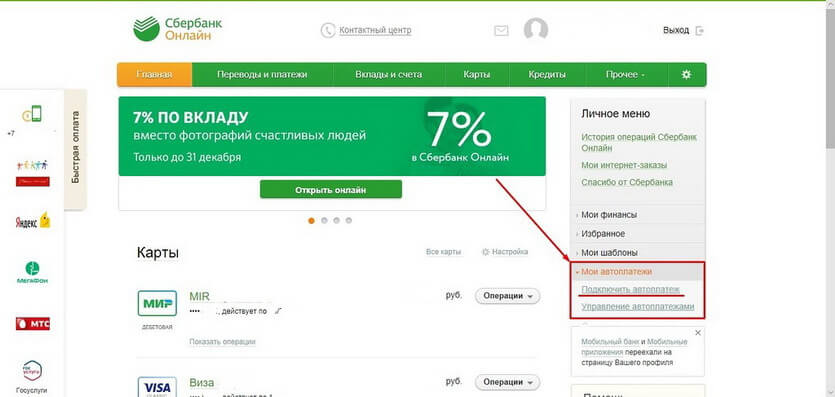
Подключить услугу можно для погашения собственного кредита в Сбербанке («Перевод между своими счетами»), для пополнения мобильного счета («Мобильная связь»), для погашения своего или чужого кредитного продукта в другой финансовой организации («Погашение кредита в другом банке») и для других операций.
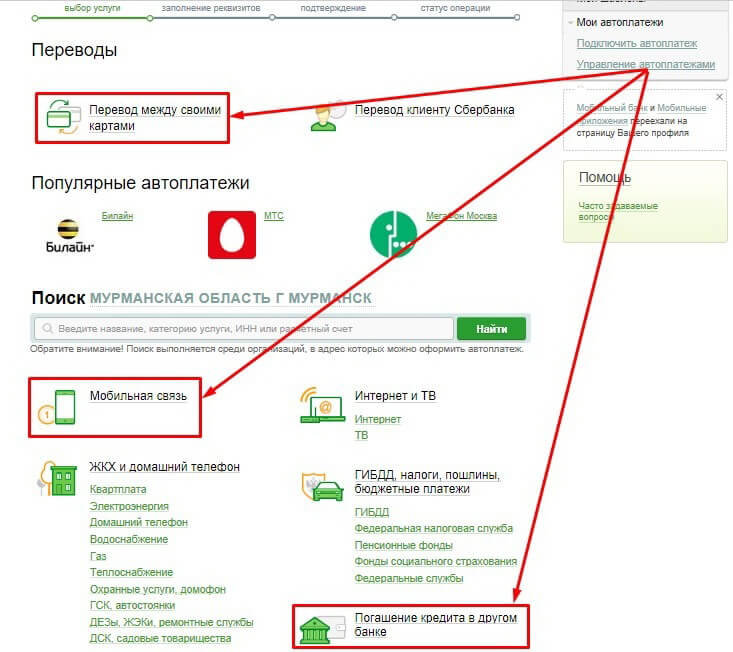
Поиск банка или организации для подключения автоплатежа производится по нескольким реквизитам (расчетный счет, наименование, ИНН) либо с помощью списка популярных в вашем регионе запросов.
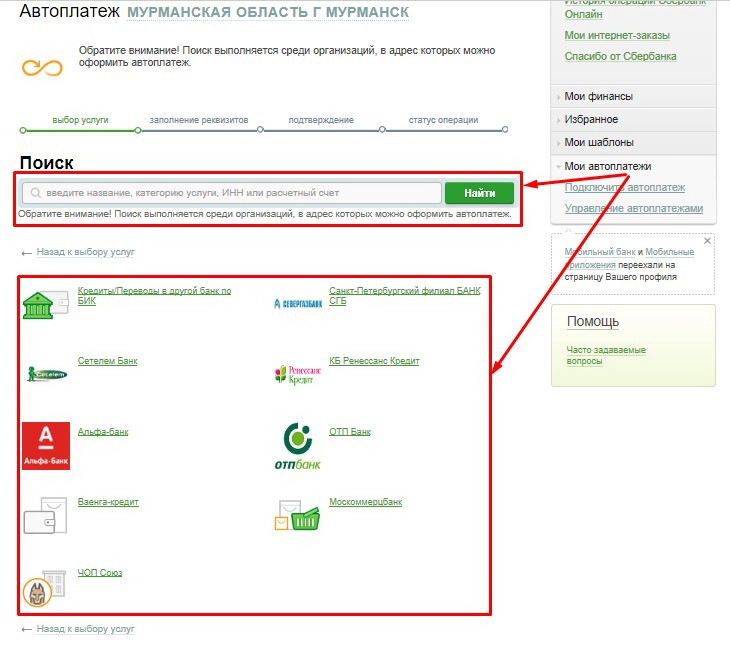
Обратите внимание, что не на все платежи доступно подключение услуги! Если вы не нашли требуемой организации в списке, то, скорее всего, подключить автоплатеж невозможно.
Для примера произведен поиск банка по БИК (Русфинанс). В данном примере подключение автоплатежа возможно. Остается только заполнить поля с требуемыми реквизитами и подтвердить подключение услуги:
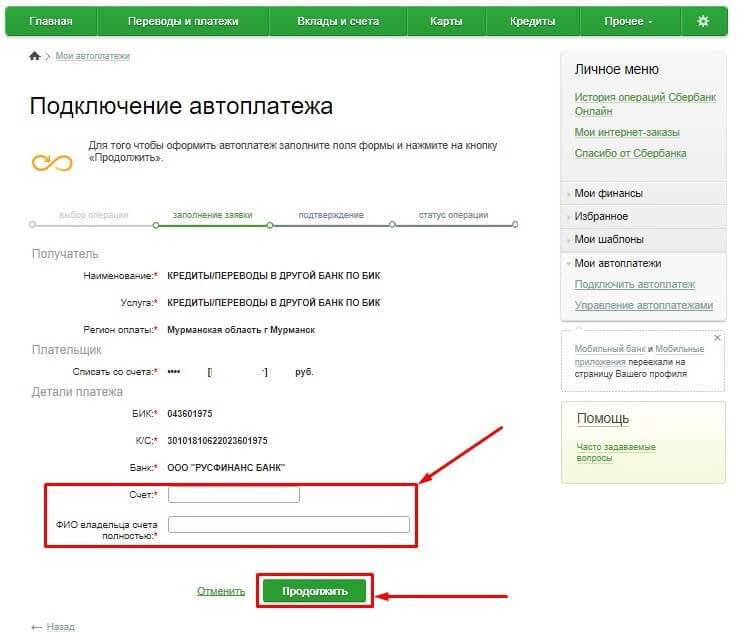
Оплата через мобильный банк
Для произведения оплаты с помощью сервиса Мобильный банк следует сначала ознакомиться со списком команд и шаблонов, которые доступны в вашем регионе. Чтобы это сделать, рекомендуем на титульной странице кабинета перейти в раздел «Мобильный банк».
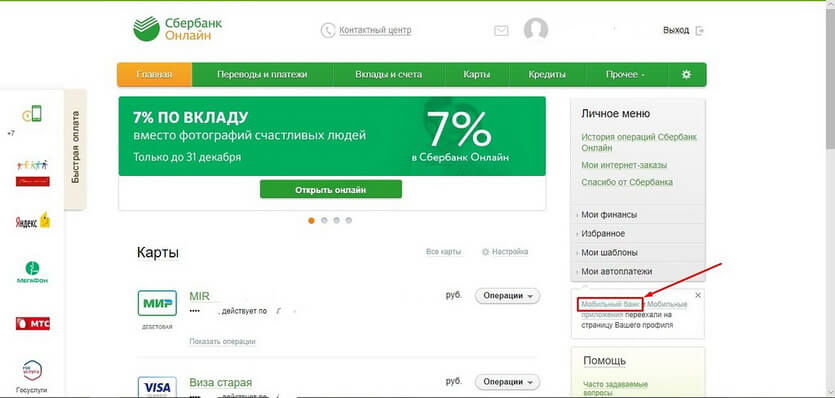
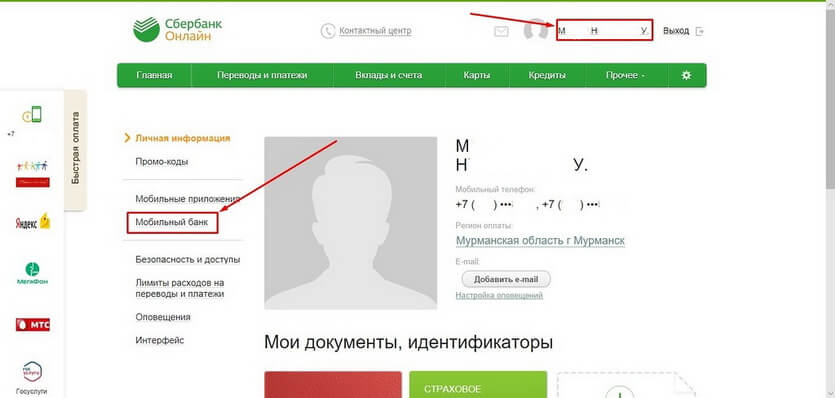
На странице Мобильного банка приведен полный список телефонов, подключенных к вашим картам, а также список существующих мобильных шаблонов. Если таковых нет, их можно создать на основе уже существующих или полностью заново.
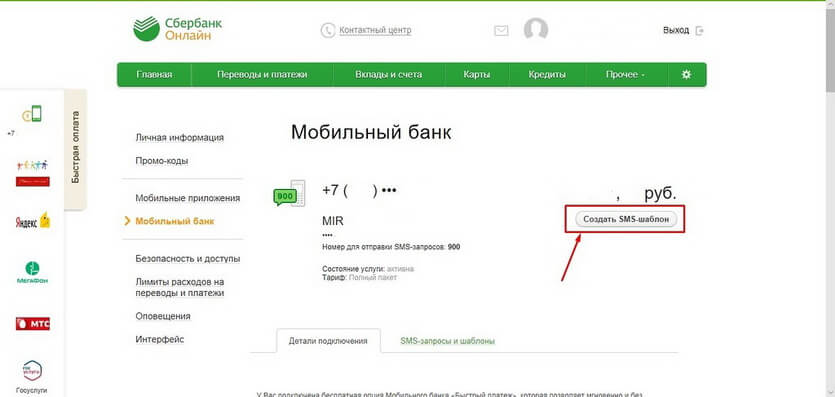
Часто бывает так, что ваши шаблоны не отображаются в списке доступных. Это происходит по разным причинам. Например, оплатить кредит Почта Банка, СКБ-Банка или Балтийского банка невозможно. Эти поставщики не значатся в списке доступных для мобильной оплаты.
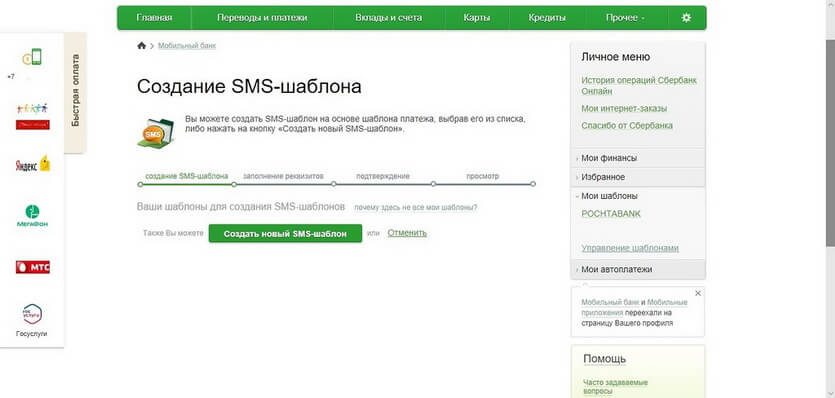
При создании нового шаблона в мобильном банке важно учитывать этот фактор:
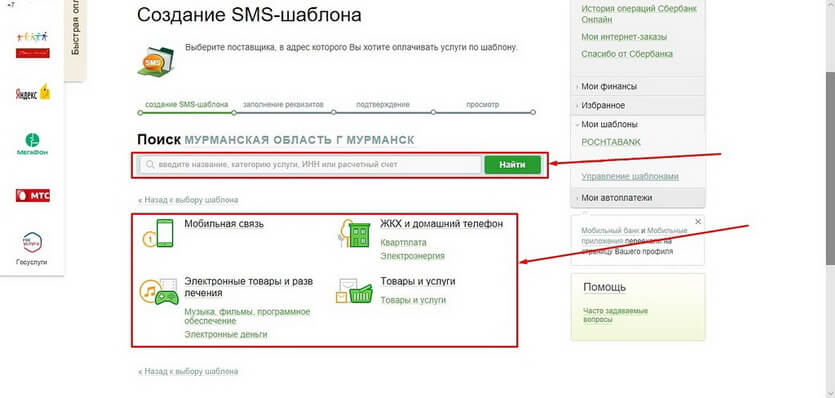
Если ваш поставщик услуг есть в списке доступных, необходимо только заполнить реквизиты платежа и подтвердить создание платежа. В будущем для оплаты будет достаточно отправить СМС с названием платежа на номер 900.
Не получается оплатить кредит через Сбербанк Онлайн: на что обратить внимание
При совершении платежей посредством сервиса Сбербанк Онлайн важно внимательно проверять реквизиты для оплаты. Чаще всего невозможность произвести платеж связана именно с неверными данными. Поэтому обращайте внимание на все предупреждения системы (они выделены красной рамкой), которые могут появиться в верхней части экрана (над линией со схемой этапов платежа) после нажатия кнопки «Продолжить» или «Подтвердить».
А также невозможность совершать операции может быть связана с проведением технических работ на сайте банка. В этом случае необходимо немного подождать и повторно попытаться оплатить кредит. Если снова не выходит, позвоните на горячую линию банка и узнайте о причинах невозможности проведения платежей.
Важно помнить, что если вы, например, захотели досрочно погасить свой кредит, то следует внимательно выбирать счет, с которого будет проводиться оплата — на нем должна находиться достаточная сумма. Особенно это актуально для кредитов в других банках, так как при оплате сторонних займов может сниматься комиссия.
Как досрочно погасить кредит в Сбербанке через Сбербанк Онлайн с телефона – онлайн инструкция частичного закрытия кредита по номеру договора
Оплату через смартфон в 2018 предоставляет большинство финучреждений. Если вам интересно, как оплатить кредит Сбербанк через Сбербанк Онлайн, пошаговая инструкция будет предоставлена ниже.
Можно ли заплатить кредит через «смарт»? Преимущества такого метода
Конечно же, гасить займы с помощью «мобильника» можно. Это удобнее традиционных методов:
- У вас нет необходимости куда-то идти, будь то банковский офис или банкомат в торговом центре.
- Платежи по внутрибанковским ссудам проходят в течение секунд.
- Можно забыть о таком явлении, как «просроченный кредит», настроив функцию автоплатежа.
- В приложении сохраняется история платежей, вы всегда можете посмотреть, когда и куда и перечислялись деньги с вашего счета.
Разобраться, как досрочно погасить кредит в Сбербанке через Сбербанк Онлайн с телефона, просто. Первым делом необходимо убедиться в том, что у вас подключена услуга «мобильный банк», без нее воспользоваться СберОнлайн не получится.
Если услуга отсутствует, подключить ее можно лично — придя в отделение «Сбера» с паспортом и пластиковой карточкой. Далее требуется скачать программу в AppStore/GooglePlay и пройти регистрацию, подтвердив ее присланным в SMS-сообщении кодом. С этого момента вы имеете возможность совершать любые платежи, а также меж- и внутрибанковские переводы через телефон.
Как досрочно погасить обязательства перед банком в частичном объеме
Платить в срок всегда выгодно, но еще выгодней досрочное погашение, ведь так переплата за пользование заемными финансами становится меньше.
Если вас интересует не полное, а частичное досрочное погашение кредита в сбербанке, калькулятор Сбербанка «автоматом» сформирует заявку. Это требуется, если вы хотите заранее выплатить аннуитетный (то есть оплачиваемый ежемесячно равными долями) кредит, и делается так:
- В приложении следует активировать кнопку «Кредиты».
- Выбрать договор.
- Перейти на вкладку «Досрочное погашение»-> «Частично»
- Указываем счет списания, а также дату. ВАЖНО!Заявку можно зарегистрировать исключительно в рабочие дни, а ближайшая возможная дата списания средств — следующий рабдень после сегодняшнего числа. То есть создать заявку в пятницу вы сможете, но саму выплату следует запланировать минимум на понедельник.
- Вводим сумму (минимальный взнос для «досрочки» автоматом рассчитывается системой и указывается рядом с полем для ввода), затем нажимаем «Оформить». Внимательно проверяем данные и тапаем «Подтвердить по SMS».
- После ввода кода из сообщения заявка будет зарегистрирована в банке, после чего в указанную вами дату сумма досрочной выплаты автоматически будет списана со счета.
Погасить займ полностью можно аналогичным образом, выбрав в меню соответствующую опцию.
Как заплатить чужой кредит. Оплачиваем за другого человека

В жизни бывают моменты, когда появляется необходимость перечислить платеж по займу другого человека. Как через Сбербанк Онлайн заплатить кредит Сбербанка или иной финансовой организации, если у вас возникла такая ситуация?
Все зависит от того, какое финучреждение служит кредитором:
- Если чужой кредит оформлен в «Сбербанке», и списание средства для его выплаты производится со счета кредитополучателя, вам необходимо выбрать раздел «Платежи и переводы», затем активировать пункт меню «Перевод клиенту Сбербанка». Далее вам потребуется заполнить реквизиты перевода средств (достаточно номера счета или карты), после чего останется лишь подтвердить платеж с помощью кода из присланного банком СМС-сообщения.
- Если вам требуется оплатить за другого человека кредит, взятый не в «Сбербанке», порядок действий похож, только выбрать изначально надо будет пункт «Перевод частному лицу в другой банк», а реквизитов потребуется больше.
В первом случае вам не придется оплачивать никаких дополнительных сборов сверх суммы платежа, но во втором банком берется комиссия в размере одного процента.
Как по номеру договора оплатить кредит через Сбербанк Онлайн
Имея на руках кредитный договор, можно довольно просто оплачивать кредиты в других банках. Как оплатить кредит через Сбербанк Онлайн приложение в телефоне, зная реквизиты договора? Вот пошаговое руководство:
- Запускаем приложение и входим в систему, введя пятизначный код.
- На основном экране выбираем раздел «Платежи и переводы».
- Сверху в телефоне находим строчку поиска и набираем аббревиатуру БИК.
- Кликаем по найденному пункту «Переводы в другой банк по БИК»
- Сначала укажем, с какого из счетов (если их у вас несколько) осуществится списание.
- Затем вводим БИК финансовой организации, предоставившей вам займ (только по номеру договора совершить платеж нельзя).
- Следующее поле (состоящее из 16 цифр) — счет, с которого гасится долг. Он тоже обязательно указывается в кредитной документации.
- Далее потребуется ввести сведения о заемщике, то есть ваше имя, фамилию и отчество.
- И только теперь необходимо указать номер договора.
- Осталось заполнить поле с суммой погашения, внимательно проверить всю введенную информацию и подтвердить трансфер, набрав присланный посредством СМС код.
Срок оплаты займа в другом банке необходимо рассчитать заранее, отняв от даты платежа по договору 3 рабочих дня, ведь именно столько составляет максимальный период прохождения межбанковского платежа.
Как погасить ипотеку через «смарт». Тонкости, которые необходимо учесть
Приобретение недвижимости оформляется на длительные периоды — до 20-30 лет, соответственно переплата может быть внушительной. Просрочек платежа при оплате ипотеки допускать не стоит, в ином случае придется раскошелиться на прописанные в договоре штрафы. Ипотечные взносы Сбербанка списываются с вашей карты автоматически, вам остается лишь следить за тем, чтобы к дате очередного платежа на счету было достаточно денег.
Но что делать, если вы хотите уменьшить переплату? Как погасить досрочно ипотеку в Сбербанке? Сделать это несложно:
- Открываем приложение.
- Заходим в раздел «Кредиты», выбираем нужный.
- При аннуитетных платежахзаходим в раздел «Досрочное погашение» -> «Частично», создаем заявку и подтверждаем ее СМС-кодом. День регистрации заявки и выбранный вами момент выплаты должны быть рабочими днями.
- Если платежи дифференцированы, просто выбираем «Операции» -> «Внести». Частичногасить обязательства можно в любой день.
ВАЖНО! Если ваша ипотека оформлена по аннуитетной схеме, и вы в определенном месяце внесли дополнительную сумму для частичного погашения, банк может уменьшить платеж за следующий месяц. В результате будут уплачены только проценты, а тело долга не уменьшится. Проконтролировать это можно в разделе «Информация по кредиту» -> «График платежей».
Как погасить потребкредит через Сбербанк Онлайн

Современный ритейловый бизнес давно оценил удобство потребкредитов для конечного клиента, их можно оформить практически в любой торговой точке. Взять такой займ легко, а оплатить его через Сбербанк Онлайн ничуть не сложнее:
- Если кредит был оформлен через представителя Сбербанка, необходимо перейти в раздел «Кредиты», найти в списке ваш договор, выбрать счет и совершить оплату без комиссии. Опции для досрочной выплаты доступны в том же окне.
- Потребительский кредит в другом банке можно погасить в разделе «Платежи и переводы». Банк, выдавший займ, можно найти по названию или по БИК. Далее процедура оплаты аналогична погашению по номеру договора.
ВАЖНО! Если вы хотите оплатить досрочно кредит, взятый в другом банке, автоматически рассчитать суму погашения по счету нельзя. Необходимо связаться со специалистами банка, выдавшего займ.
Как рассчитать досрочное погашение в СберОнлайн. Осваиваем кредитный калькулятор
Если возникла потребность оформить досрочное погашение кредита, калькулятор Сбербанк Онлайн рассчитает его сумму автоматически с учетом всех условий договора.
Это хорошо, если долг небольшой — оплачиваете всю сумму сразу, и он закрыт. Но что делать, если вы хотите узнать, насколько уменьшится переплата по ипотеке, если вносить больше, чем надо? В Сбербанк Онлайн такой функциональности нет. Увидеть, как изменится график оплаты, вы сможете только после внесения средств.
Чтобы планировать досрочные выплаты заранее, можно воспользоваться ссылкой http://mobile-testing.ru/ipotechnii_kreditnii_kalkulator_online. Вот пошаговая инструкция:
- Пропечатываем сумму, срок в месяцах, процентную ставку, тип (аннуитет или дифференцированный) и дату начального взноса.
- Кликаем на строчку «Дополнительно», открывается поле с галочками. Устанавливаем их в пунктах «Выплата только процентов после «досрочки» и «Учет досрочного погашения только в дату платежа», это позволит производить перерасчет процентовв строгом соответствии с условиями кредитного договора Сбербанка.
- Нажимаем «Рассчитать» и видим график платежей.
- Теперь можно указывать внеплановые взносы: вводим число, сумму, тип и жмем «Добавить».
- После добавления каждого платежа график меняется с его учетом, а в отдельной таблице мы видим, сколько рублей удастся сэкономить на «досрочках».




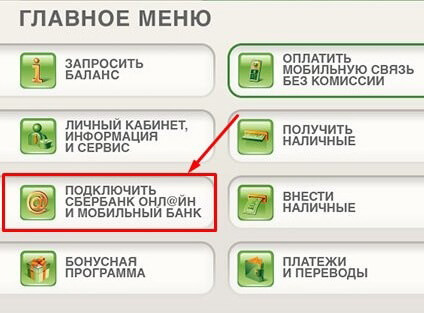 или
или 
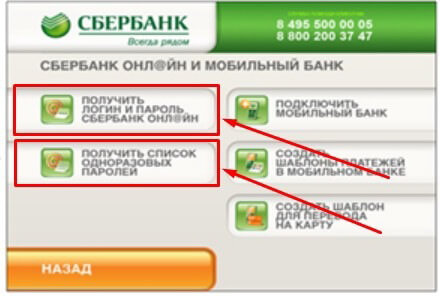 В первом случае вы получите небольшой чек, в котором будут содержаться ваши постоянные логин (идентификатор) и пароль для входа в систему:
В первом случае вы получите небольшой чек, в котором будут содержаться ваши постоянные логин (идентификатор) и пароль для входа в систему:  Именно эти данные пригодятся в дальнейшем для входа в приложение.
Именно эти данные пригодятся в дальнейшем для входа в приложение. 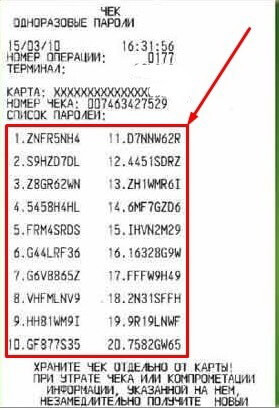 Как понятно из названия, каждый из паролей используется для входа один раз. После использования всех паролей необходимо запросить в банкомате новые коды или установить постоянный.
Как понятно из названия, каждый из паролей используется для входа один раз. После использования всех паролей необходимо запросить в банкомате новые коды или установить постоянный. 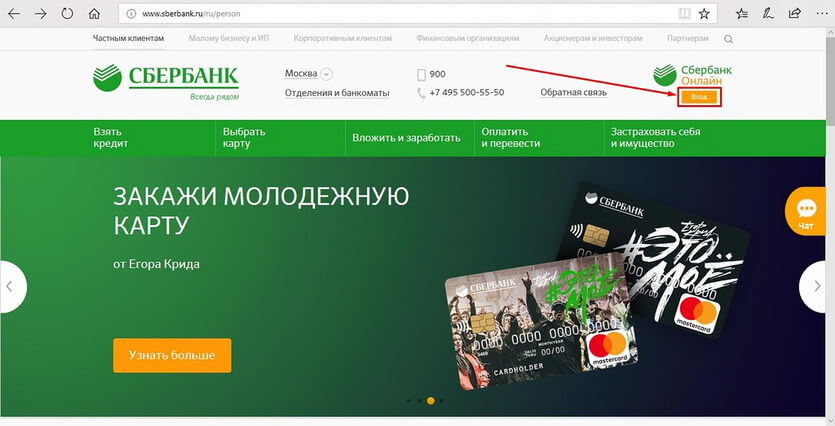
 Обратите внимание, что под рукой необходимо иметь действующую карту и мобильный телефон, подключенный к ней.
Обратите внимание, что под рукой необходимо иметь действующую карту и мобильный телефон, подключенный к ней.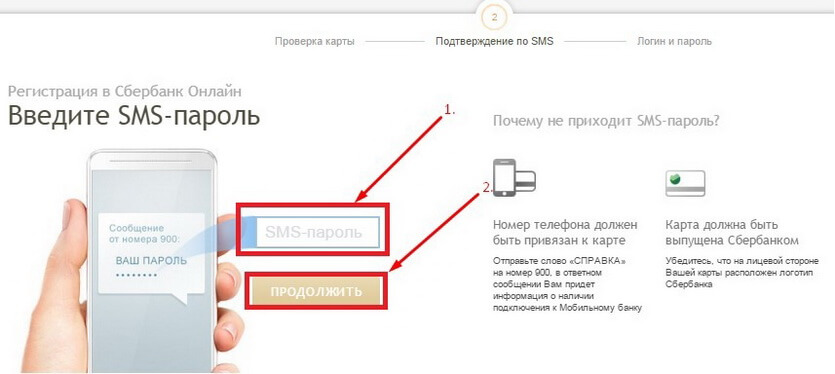
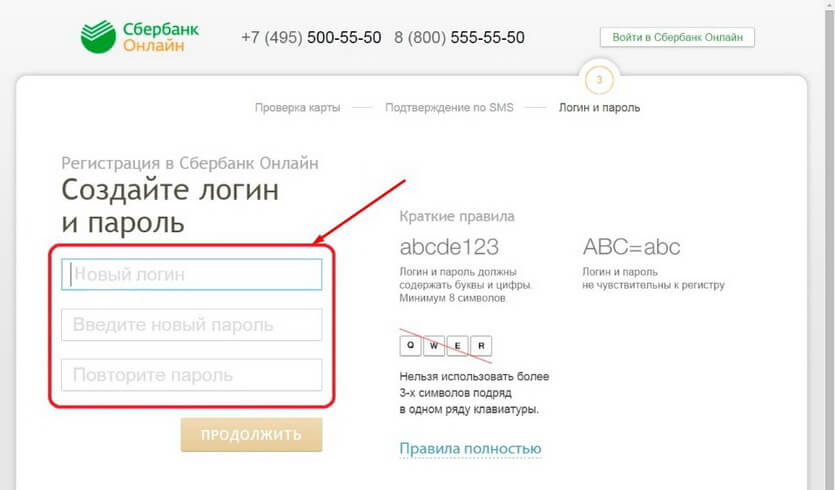 Вам необходимо самостоятельно придумать логин (идентификатор), пароль и ввести их в предложенные поля.
Вам необходимо самостоятельно придумать логин (идентификатор), пароль и ввести их в предложенные поля. 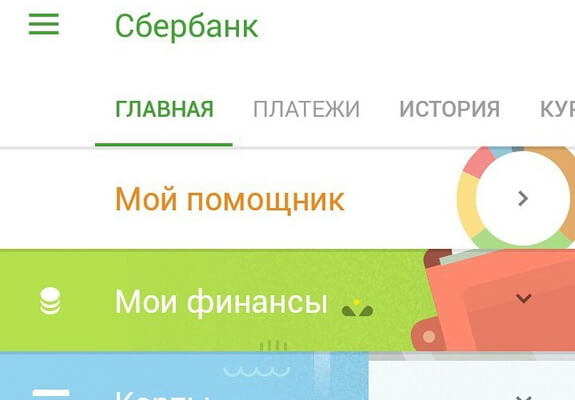
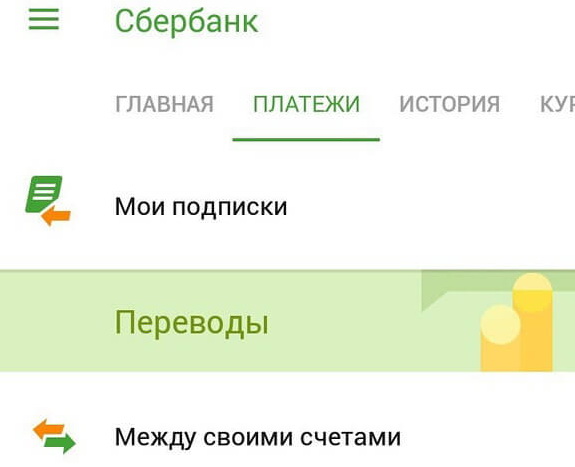 Разница заключается в том, что все ваши счета автоматически отображаются в приложении, и при нажатии на клавишу перевода между собственными счетами вы сразу же выбираете счета списания и зачисления. После заполнения поля «Сумма» и нажатия кнопки «Продолжить» достаточно проверить корректность введенных данных и перевести средства на ваш кредит в банке.
Разница заключается в том, что все ваши счета автоматически отображаются в приложении, и при нажатии на клавишу перевода между собственными счетами вы сразу же выбираете счета списания и зачисления. После заполнения поля «Сумма» и нажатия кнопки «Продолжить» достаточно проверить корректность введенных данных и перевести средства на ваш кредит в банке. 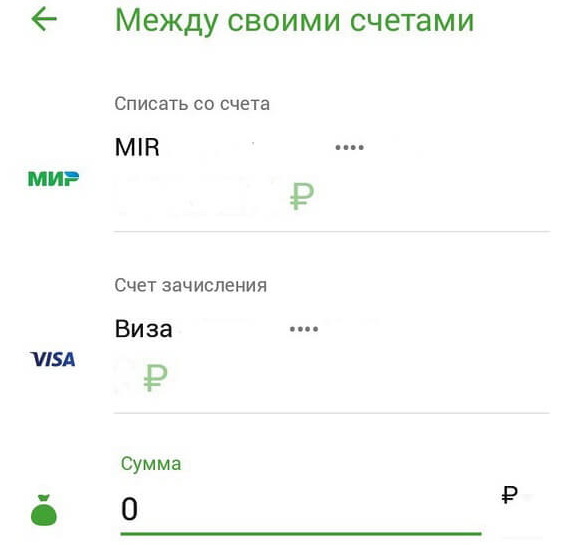
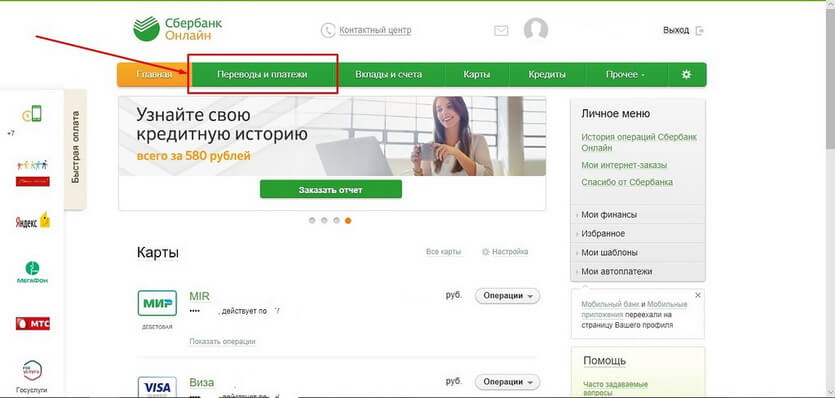
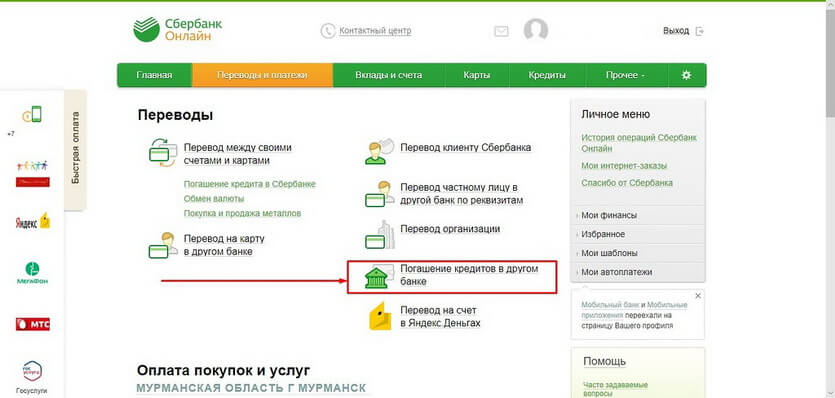
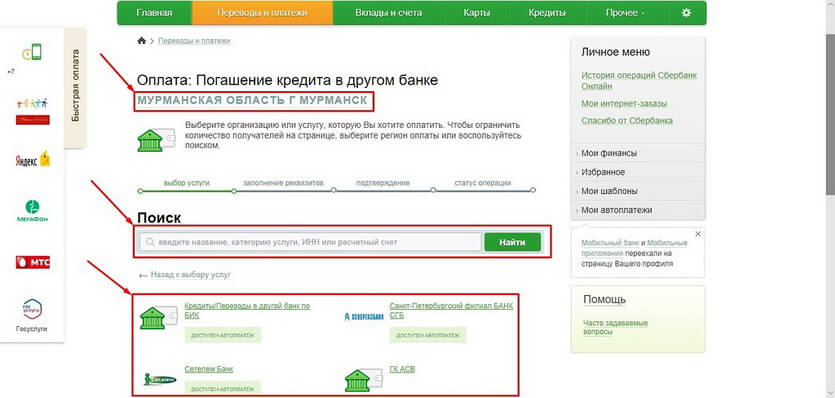
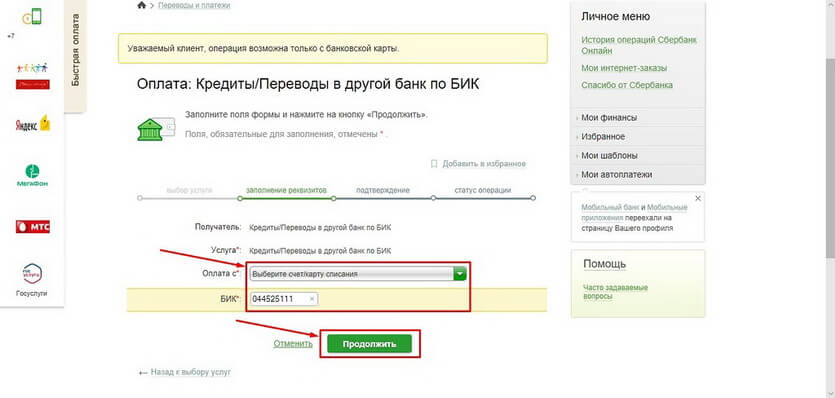
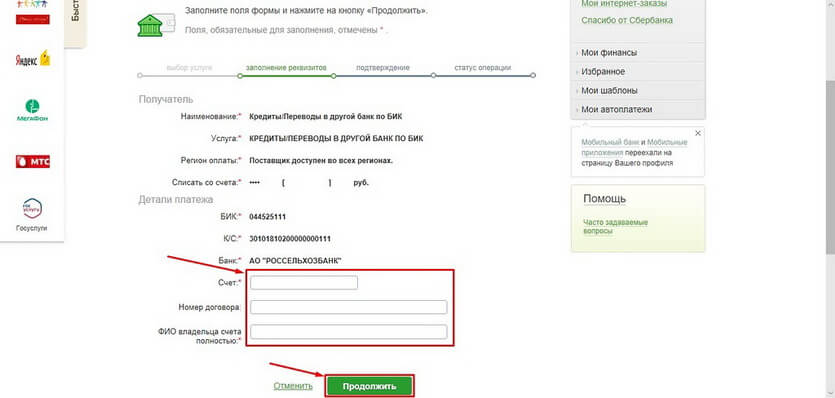 Обратите внимание, что данные по кредитному продукту для заполнения могут отличаться в зависимости от требований конкретного банка! Например, Альфа-Банк для погашения кредитов через Сбербанк Онлайн требует больше реквизитов, чем, например, МТС-Банк.
Обратите внимание, что данные по кредитному продукту для заполнения могут отличаться в зависимости от требований конкретного банка! Например, Альфа-Банк для погашения кредитов через Сбербанк Онлайн требует больше реквизитов, чем, например, МТС-Банк. После выбрать активную ссылку «Управление шаблонами». В открывшемся окне выбрать «Создать шаблон»:
После выбрать активную ссылку «Управление шаблонами». В открывшемся окне выбрать «Создать шаблон»: 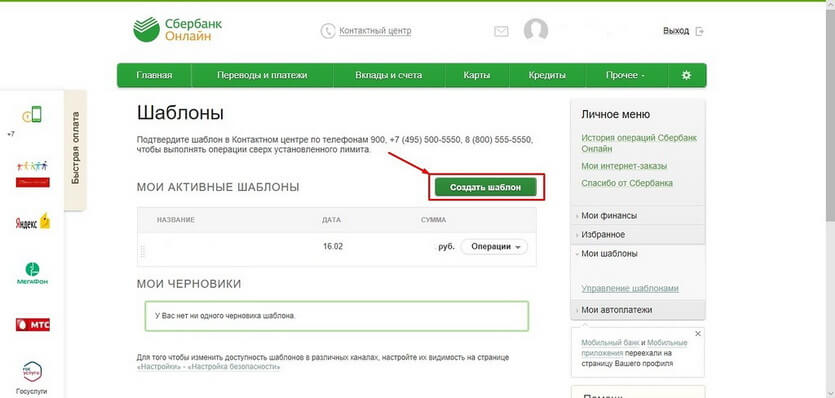 Далее открывается окно, похожее на окно «Платежи и переводы». Если вас интересует создание образца платежа для перевода в иной банк, следует выбрать пункт «Перевод частному лицу в другой банк по реквизитам».
Далее открывается окно, похожее на окно «Платежи и переводы». Если вас интересует создание образца платежа для перевода в иной банк, следует выбрать пункт «Перевод частному лицу в другой банк по реквизитам». 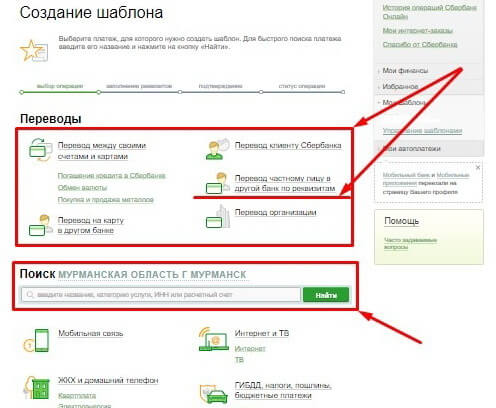 Заполнение формы с данными, указание суммы и подтверждение создания ничем не отличаются от проведения разового платежа в вышеописанной схеме.
Заполнение формы с данными, указание суммы и подтверждение создания ничем не отличаются от проведения разового платежа в вышеописанной схеме.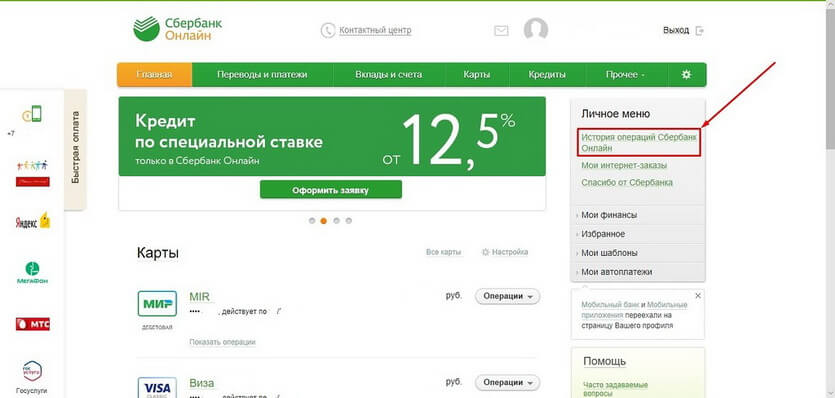
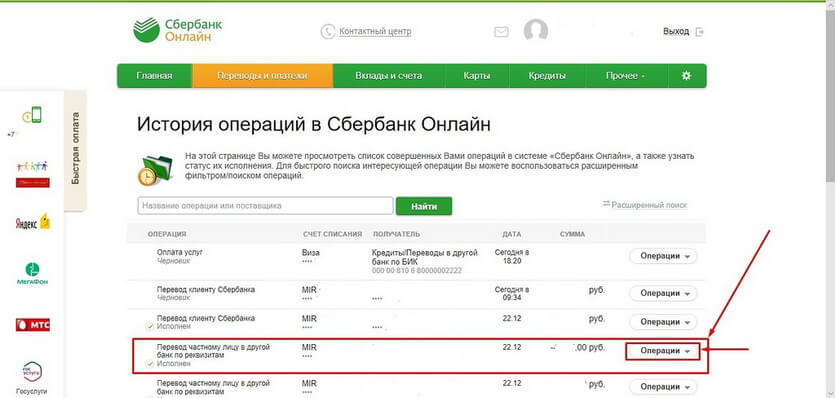
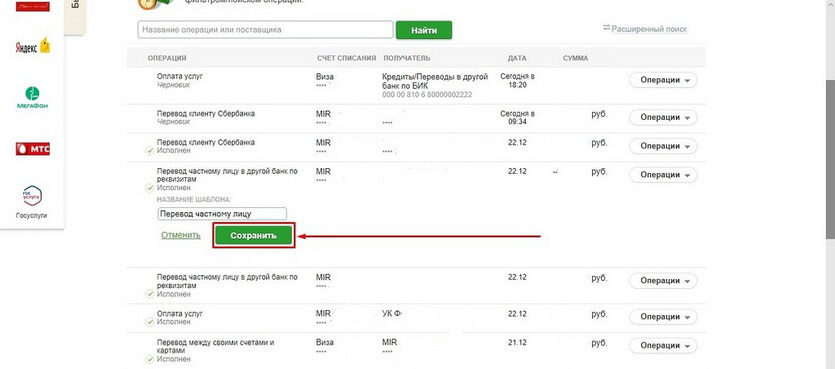 Затем на телефон придет СМС-сообщение с подтверждением создания шаблона. Цифровой код следует вписать в нужное поле и подтвердить создание платежа:
Затем на телефон придет СМС-сообщение с подтверждением создания шаблона. Цифровой код следует вписать в нужное поле и подтвердить создание платежа: 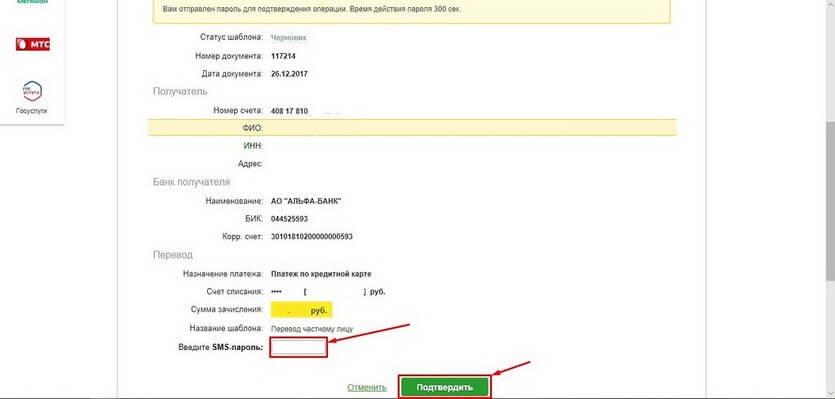 Обратите внимание, что в некоторых случаях использование шаблона в мобильном банке будет невозможно. Если вы хотите использовать его на телефоне, необходимо переименовать шаблон в соответствующем поле (использовать только латинские буквы).
Обратите внимание, что в некоторых случаях использование шаблона в мобильном банке будет невозможно. Если вы хотите использовать его на телефоне, необходимо переименовать шаблон в соответствующем поле (использовать только латинские буквы).
